Eski bir projeye veya neredeyse hiç tanımadığınız bir formatta kaydedilmiş değerli bir aile fotoğrafına rastlayabilirsiniz. Klasörü açtığınızda, karşınızda bir .pdd dosyası vardır. Bu dosya türü günümüzde çok yaygın olmadığından, nasıl görüntüleneceğini veya kullanılacağını anlamak can sıkıcı olabilir. PDD dosyalarını JPG'ye dönüştür Çözüm, değerli görüntülerinizi kolayca saklamanızı ve paylaşmanızı sağlar. Bu kılavuz, PDD dosyasının ne olduğunu, onu açabilen programları ve adım adım dönüştürme yöntemlerini açıklayacaktır. Photoshop gibi profesyonel yazılımlardan IrfanView gibi hızlı araçlara veya AVAide Image Converter gibi ücretsiz çevrimiçi dönüştürücülere kadar, ihtiyaçlarınıza uygun doğru yaklaşımı bulacaksınız.
Bölüm 1. PDD Nedir ve Bugün Açılabilir mi?
PDD dosyası, tüketicilere yönelik bir görüntü düzenleyici olan Adobe PhotoDeluxe ile ilişkilendirilen bir görüntü biçimidir. Bu biçim 2002'de kullanımdan kaldırılmış ve yerini Photoshop Elements almıştır. PDD, Photoshop'un PSD biçimine çok benzer: katmanları, metinleri, çizgileri ve efektleri depolayabilir.
PhotoDeluxe güncelliğini yitirmiş ve artık desteklenmiyor olsa da, PDD dosyaları Photoshop, Photoshop Elements, Illustrator ve InDesign gibi modern Adobe yazılımlarıyla açılıp düzenlenebilir. Adobe araçlarından yoksun kullanıcılar, eksiksiz eklenti paketiyle donatıldığında PDD dosyalarını açıp daha yaygın kullanılan formatlara aktarabilen, ancak düzenleme özelliği olmayan IrfanView gibi ücretsiz görüntüleyicileri kullanabilirler.
PDD uzantısının daha nadir, alternatif kullanımları şunlardır:
• Medtronic Chronicle cihaz veri dosyaları.
• İşlem Tapusu veri metinleri (bazı Carlson araştırma yazılımlarına ait).
• ActiveVOS iş süreci tanımlama dosyaları.
Hiçbir resim görüntüleme programı dosyanızı açamıyorsa, büyük ihtimalle bu bir resim PDD'si değildir.
Bölüm 2. Photoshop'ta PDD'yi JPG'ye Nasıl Dönüştürürsünüz?
Adobe Photoshop, PDD dosyalarını JPG'lere dönüştürmeyi kolay ve hassas hale getirir. Her ayrıntıyı koruyan bir JPG kodlayıcı kullanırken kaliteyi ayarlamanıza, tam renk profilleri oluşturmanıza ve sıkıştırma seviyelerini seçmenize olanak tanır. PDD katmanlarını hassas bir şekilde işleyen Photoshop, son JPG'nizin tıpkı dönüştürme işleminde olduğu gibi keskin ve orijinaline sadık görünmesini sağlar. PSD'den JPG'yeİşlemi tamamlamak için aşağıdaki adımları izleyin.
Aşama 1Bu adımı tamamlamak için bilgisayarınızda Adobe Photoshop'un yüklü olması gerekir.
Adım 2PDD dosyaları bölümünde şuraya gidin: Dosya, Açık ve PDD dosyanızı seçin.
Aşama 3Dosya uzantısını JPG olarak değiştirmek için tıklayın Dosya, sonra Farklı kaydet, seçme JPEG açılır menüden kaliteyi ayarlayın ve tıklayarak onaylayın Kaydetmek.
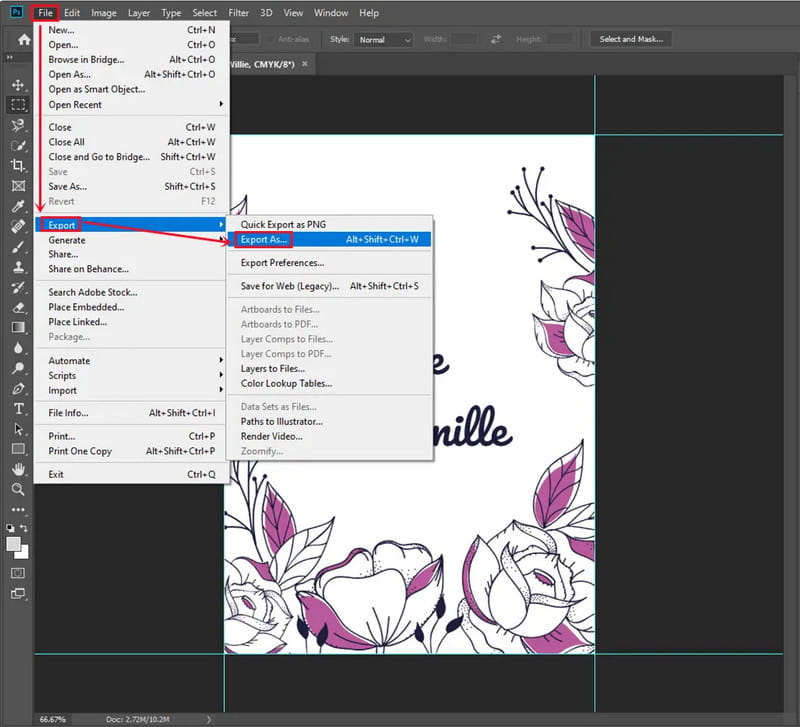
4. AdımDışa Aktarma yöntemi için tıklayın Dosya, sonra İhracat, sonra Farklı Dışa Aktarİstediğiniz ölçeği, kaliteyi ve JPEG'i ayarlayın, ardından Tümünü Dışa Aktar.
Adım 5Photoshop PDD katmanlarını koruyacak ve renk profilleri ve meta veriler gibi yıkım ayrıntılarını kontrol edebileceksiniz.
Bölüm 3. IrfanView ile PDD'yi JPG'ye Nasıl Dönüştürebilirsiniz?
Eklentileriyle IrfanView, PDD'yi JPG'ye dönüştürmek için etkili bir araçtır. InfraView, kapsamlı düzenleme veya PDD'yi JPG'ye dönüştürme özelliklerine sahip olmayabilir. IrfanView'ün en iyileri Photoshop fotoğraf düzenleyici Görüntü önizlemelerinde, tekli dönüştürmelerde ve kullanışlı toplu işlemlerde. Acemi kullanıcılar bile, her dönüştürmenin hızlı ve sürekli olarak yüksek standartlarda gerçekleştirilmesini sağlayan basit tasarımın sezgisel olduğunu görecekler. Dönüştürme için şu adımları izleyin:
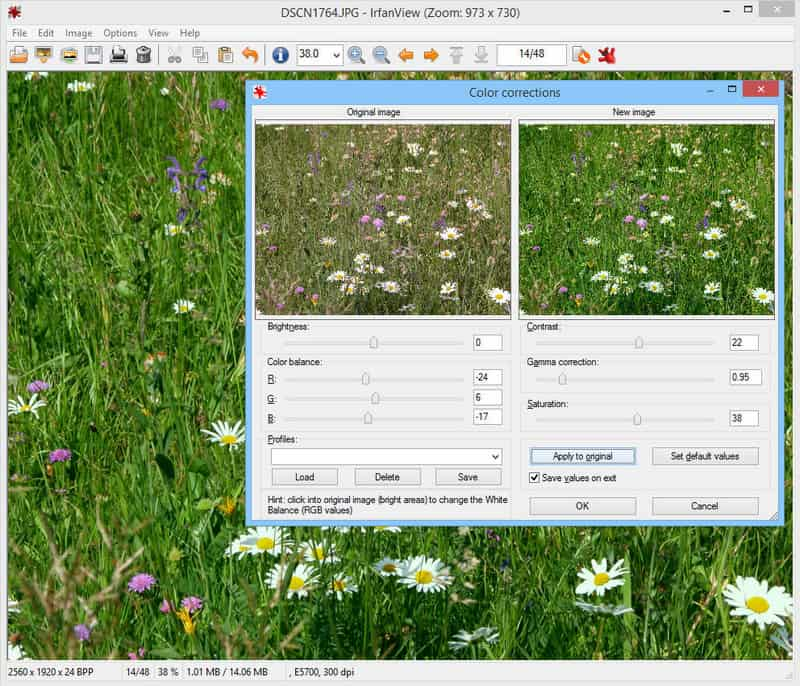
Aşama 1IrfanView'in resmi web sitesinden yazılımı indirip kurun. Ardından, InfraView.com adresinden InfraView PlugIns paketini indirip kurun.
Adım 2InfraView'u açın, tıklayın Dosyave seçin Açık .pdd dosyasını yüklemek için.
Aşama 3JPG dosyası kaydetmek için şunu seçin: Dosya, sonra Farklı kaydetAçılır menüden şunu seçin: JPG çıktı, tıkla Kaydetmekve sıkıştırmada yapılan değişiklikleri onaylayın.
4. AdımToplu dosya işleme için şunu seçin: Dosya, sonra Toplu Dönüştürme/Yeniden AdlandırmaModu toplu dosya dönüştürmeye ayarlayın ve dosya veya klasör ekleyin. Çıktıyı şu şekilde ayarlayın: JPGve ayrıca yeniden boyutlandırma gibi gelişmiş özellikleri seçebilirsiniz.
Adım 5Tıklamak Toplu İşlemi Başlat Seçilen tüm dosyaları işlemek için. Bu yöntem, özellikle çok sayıda eski PDD görüntüsünün hızlı ve verimli bir şekilde dönüştürülmesinde etkilidir.
Bölüm 4. Her Türlü Görüntüyü Kolayca ve Ücretsiz Olarak Çevrimiçi Olarak JPG'ye Dönüştürün
Resimleri JPG formatına dönüştürmek, ücretsiz çevrimiçi yardımla daha hızlı ve kolaydır AVAide Görüntü DönüştürücüHerhangi bir tarayıcıdan erişilebilir. Yazılım ön koşulu olmadan aynı anda çok sayıda görüntüyü işler. Tek bir görüntüyü veya toplu bir görüntüyü işleyebileceğiniz kullanıcı dostu bir arayüze sahiptir.
- Toplu dönüştürmeyi destekler, böylece tek seferde birden fazla görüntüyü işleyebilirsiniz.
- PNG, GIF, TIFF, HEIC, SVG ve daha fazlası gibi çok çeşitli giriş formatlarını kabul eder.
- Resimlerin yüklenmesi, işlenmesi ve indirilmesinde hızlı performans sağlar.
- Dönüştürme sonrasında minimum veya hiç ayrıntı kaybı olmadan yüksek görüntü kalitesini korur.
- Kolay erişim için tüm büyük tarayıcılarda ve işletim sistemlerinde sorunsuz çalışır.
Aşama 1Verilen bağlantıyı kullanarak AVAide Görüntü Dönüştürücü sayfasına erişin. Sayfa tamamen yüklendikten sonra Çıktı menüsüne gidin ve biçimi şu şekilde değiştirin: JPGBu, dönüştürücünün önceden ayarlanmış formatı çıktı olarak vermesini sağlar.
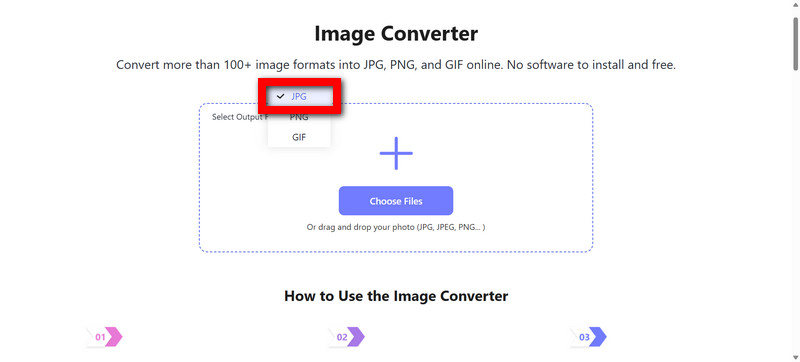
Adım 2Yüklenecek dosyaların küçük resimleri dönüştürücünün penceresine sürüklenip bırakılabilir ve ayrıca resimler şu şekilde yüklenebilir: Dosyaları Seç düğmesi. Ekran görüntüsü aracı oldukça esnektir. Sistem, tek tek görüntülerden toplu olarak işlenecek büyük miktarda görüntüye kadar her türlü görüntüyü kabul edebilir.

Aşama 3Yükleme tamamlandıktan sonra, aracın görüntüleri işleyip dönüştürmesi için lütfen biraz bekleyin. Bu durumda kullanıcının sabırlı olması gerekir.
4. AdımAVAide Image Converter, basit ve oldukça kullanışlı bir araçtır. İşlenen tüm dosyalar kolayca indirilebilir. Dönüştürme işleminden sonra, İndirmek işlenmiş dosyaların alınmasına yardımcı olur.
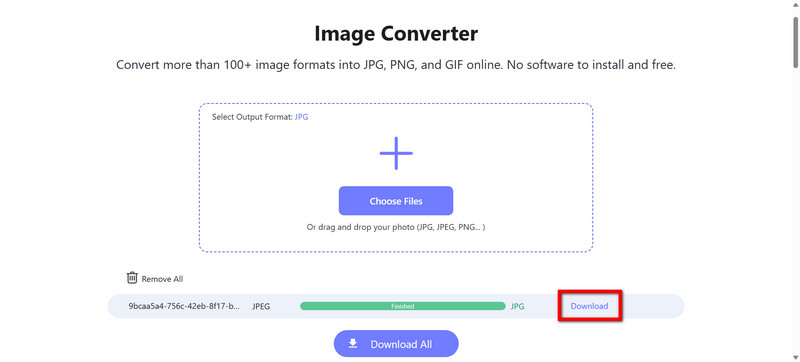
Doğru araçlar sağlandığında, dönüştürme PDD dosyalarını JPG'ye dönüştürme Oldukça basit. Photoshop, kaliteyi ve detayları keskinleştirebilmeniz için görseller üzerinde hassas düzenleme kontrolü sağlar. Dosyaları görüntülemeniz ve dönüştürmeniz gerekiyorsa, IrfanView hızlı ve hafif bir seçenektir. Hiçbir şey yüklemenize gerek kalmadan hızlı çevrimiçi dönüştürmeler için. AVAide Görüntü Dönüştürücü Bu yöntemlerin her biri, ne olursa olsun, görüntülerin JPG formatında kaydedilmesini sağlar; bu da PDD dosyalarını sorunsuz bir şekilde depolamak, paylaşmak veya yeniden kullanmak için kullanışlıdır.

Fotoğrafınızı herhangi bir görüntü formatından popüler JPG, PNG veya GIF'e kalite kaybı olmadan kolayca dönüştürebilirsiniz.
ŞİMDİ İŞLEM



